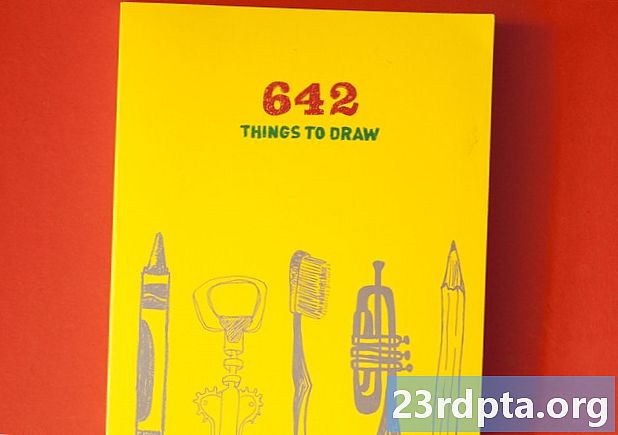Content
- Eines i dreceres avançades
- Dreceres de cerca
- Concordança exacta
- Exclou les paraules
- Comodins
- Cerques combinades
- Recerca de sinònims
- Interval de números
- URL, cos o títol
- Tipus d'arxiu
- Cerca per lloc
- Caixes de respostes i eines instantànies
- Calculadora
- Definiu
- Conversions
- Temporitzador / cronòmetre
- Mapes, transports i vols de Google
- Cerca per veu i Google Assistant
- Recerca d’imatges inverses
- Embolicar
- Relacionat

El primer ofereix un bon nombre de camps per perfeccionar les vostres paraules de cerca (com ara la paraula exacta, l'exclusió de paraules i els intervals de números) sense necessitat d'escriure dreceres. Vegeu més avall per obtenir més detalls sobre els perfeccionaments de cerca (i com utilitzar-los al mòbil).
L’altra secció proporciona filtres basats en criteris més amplis.
Per a cerques de llocs web, podeu filtrar per idioma, regió, data de darrera actualització, lloc o domini, termes que apareixen, Cerca segura, nivell de lectura, tipus de fitxer i drets d’ús.
Les cerques d’imatges es poden filtrar per mida, relació d’aspecte, color, tipus, lloc o domini, tipus de fitxer, Cerca segura i drets d’ús.
Podeu combinar tots aquests camps o tots en una sola cerca avançada. Tot i que alguns són increïblement nínxols (nivell de lectura, per exemple), d’altres, com ara el llenguatge i el tipus d’arxiu, són eines poderoses per separar el blat de l’ofici de cerca.
Eines i dreceres avançades
La cerca avançada és excel·lent per als usuaris d’escriptori, però és un sistema bastant molest que realment no inclou totes les opcions d’afinament de la cerca a la vostra disposició. Tampoc funciona en mòbils tret que estiguis a la pantalla d’escriptori.
Per sort, Google ofereix una sèrie de dreceres i altres trucs per cercar de manera ràpida i eficaç a qualsevol plataforma. Només cal conèixer els símbols adequats. Anem a passar per ells un per un.
Dreceres de cerca
Concordança exacta
Podeu cercar una paraula o frase exacta utilitzant cometes per a resultats que inclouen les paraules citades en seqüència.

Exclou les paraules
Enganxeu un símbol de guix o menys davant d'una paraula per treure'l dels resultats de la cerca.

Comodins
Utilitzeu un símbol "*" si esteu després d'un resultat concret, però no podeu recordar una o més paraules clau. Això és especialment útil si intenteu trobar un títol de pel·lícula, llibre o cançó. També es pot utilitzar per cercar formes de paraules relatives ("telèfon *" inclourà cerques de telèfons intel·ligents, telèfons, telèfons mòbils, etc.).

Cerques combinades
Utilitzeu "O" per combinar dos termes de cerca en una sola cerca.

Recerca de sinònims
Escriviu un símbol de til·la abans d’una paraula clau per obtenir resultats inclosos els sinònims de la paraula seleccionada.

Interval de números
Col·loqueu dos períodes entre dos valors numèrics per cercar-los dins d'un interval de números. Combina això amb símbols de moneda per establir un interval de preus.

URL, cos o títol
Si teniu una bona idea on serà el terme de cerca, podeu afinar el resultat a les paraules d’un URL amb “inurl :,” o a un títol de lloc web amb “intitle:” o un text de pàgina amb “intext :.”

Tipus d'arxiu
Després d’un fitxer PDF, DOC, MP3 o APK? Utilitzeu l'operador "file:" per limitar els resultats a un tipus de fitxer exacte.

Cerca per lloc
Sabíeu que podeu deixar de banda el quadre de cerca del lloc web només amb Google?
Si busqueu un resultat precís, diguem-ne aquest lloc web, utilitzeu el qualificatiu "site:" per limitar els resultats de la cerca a només les pàgines de . També podeu obtenir més informació sobre un lloc web afegint “info:” davant de l’adreça o veure una versió en memòria cau amb la drecera “cache:”.

També hi ha la drecera de connexió de nínxol "enllaç:" per trobar altres llocs web que s'han enllaçat a un URL específic.
També podeu trobar llocs web amb temes i interessos similars amb l’ordre “relacionat:” (però assegureu-vos que tornareu a veure’ns en breu, sí?).
Caixes de respostes i eines instantànies
La Cerca de Google és una cookie intel·ligent, tant que de vegades respon les vostres preguntes sense haver de fer clic en un enllaç d’un lloc web únic.
Probablement ja heu vist diverses caselles al capdamunt dels resultats durant la vostra carrera de cerca. Hi ha infinitat de caixes com aquesta. Alguns són útils. D’altres són només una mica de diversió. Cerqueu "sorolls d'animals" i veureu què vull dir.
Les respostes instantànies són probablement les caselles més habituals que veuràs (a la imatge de sota). Es tracta bàsicament d’extreure text dels llocs web per respondre a les preguntes d’usuaris freqüents. Algunes són respostes senzilles. Altres mostraran una llista desplegable de preguntes comunes amb respostes.

Per molt útils que siguin, sempre val la pena revisar la font i la resposta abans de prendre-la com a evangeli: els algoritmes de Google no sempre són puntuals.
Tanmateix, els interessants de la Cerca de Google haurien d’interessar-se són els quadres interactius que es poden convocar amb termes específics. Aquestes eines sovint poden ser prou útils perquè no necessiteu obrir una aplicació diferent, ja que Google treballarà per vosaltres. A continuació, es mostren algunes de les millors funcions que hem trobat que s'adapten a aquesta categoria bastant vaga:
Calculadora
Cerqueu "calculadora" o escriviu una equació. També hi ha calculadores úniques per a consells sobre restaurants (“tip calculator”) i una calculadora d’hipoteca (“calculadora d’hipoteca”).

Definiu
Escriviu "defineix" seguit d'una paraula o frase per definir un diccionari. Alternativament, escriviu "etimologia" seguida d'una paraula per veure la seva història i orígens.

Conversions
Utilitzeu l'estructura de consulta "to" per mostrar una calculadora de conversions. Es pot utilitzar per convertir moneda, temps, distància, velocitat, pes, temperatura i molt més.

Temporitzador / cronòmetre
Escriviu "temporitzador" per configurar un temporitzador. Si preferiu un cronòmetre, escriviu "cronòmetre" al seu lloc. Agradable i senzill.

Mapes, transports i vols de Google
Utilitzeu l'estructura de consulta "to" per a un quadre de Google Maps que mostri les opcions de transport en cotxe, autobús, tren, a peu i bicicleta. Si les dues ubicacions es troben en països diferents, també veureu informació de Google Vols.

Cerca per veu i Google Assistant
Voleu descansar els vostres dits tipogràfics? Per què no converseu amb Google Assistant.

Podeu realitzar cerques a Google amb la vostra veu en qualsevol dispositiu amb accés a la Cerca de Google i un micròfon. Tot el que heu de fer és prémer la icona Cerca per veu al quadre de cerca principal de Google.
Els dispositius intel·ligents amb l’aplicació Google també poden habilitar l’ordre “Ok Google” despertarel menú d'hamburgueses (tres guions horitzontals)> Configuració de la veu> Detecció "Ok Google".
Per obtenir la millor experiència de cerca de veu, voldreu utilitzar un dispositiu que admeti Google Assistant. Per obtenir més informació sobre l'assistent i les millors comandes de veu, consulteu la nostra guia completa de Google Assistant.
Recerca d’imatges inverses
La cerca inversa d’imatges és una eina molt potent. És un enganyament senzill d'utilitzar i funciona tant en mòbils com en escriptori.
En lloc d’intentar trobar una imatge d’alguna cosa amb una cerca regular d’imatges, es pot fer una cerca inversa d’imatges quan ja teniu una imatge, però voleu obtenir més informació.

Des del mòbil, podeu invertir la cerca d'una imatge a l'aplicació Chrome mantenint premuda qualsevol imatge del navegador i, a continuació, des del menú premeu "Cerca a Google aquesta imatge".
Per als usuaris d'escriptori, podeu revertir les imatges en línia de cerca fent clic amb el botó dret a la imatge o al navegador web de Chrome o Firefox o enganxant l'URL de la imatge a la cerca regular d'imatges.
Si la imatge és un fitxer local, podeu seleccionar la icona de la foto a la cerca d’imatges per penjar-la o arrossegar i deixar anar el fitxer a la barra de cerca.
Un cop finalitzi la cerca, sereu atorgats a una llista del que Google considera imatges relacionades o similars, així com als llocs web que els allotgen. Això és especialment útil per fer el seguiment de la font original d'una imatge (especialment aquelles sense filigranes) perquè sàpigues exactament d'on provenia.

Embolicar
La Cerca de Google és una de les eines més útils de tot el món a través del mòbil o de l'escriptori. Sens dubte, continuarà creixent amb el pas del temps amb nous trucs i funcions per ajudar els usuaris a poder trobar els resultats exactes que busquen. Així és la nostra guia de consells de cerca de Google.
Coneixeu un consell secret, una eina o una cerca de Google que no hem esmentat anteriorment? No dubteu a compartir la vostra saviesa en els comentaris. Feliç buscant
Relacionat
- 13 coses que no sabíeu que podríeu fer amb Google Home i Chromecast
- Com controlar els anuncis que veieu amb la nova configuració de personalització d’anuncis de Google
- Rutines de Google Assistant: què són i com configurar-les?
- Totes les noves funcions de Gmail explicades (actualitzades amb vídeo)